도메인구매Ec2인스턴스 생성.보안그룹 생성.로드밸런스 생성.타겟그룹(대상그룹) 생성.- 라우터53 세팅
- ACM 세팅
- APACHE 세팅
앞서 구매한 도메인을 연결하는 작업을 위한 세팅..?입니다.
이때 route53 페이지에서 도메인등록을 클릭하면, aws에서 도메인을 구매하는 것이라 비용이 좀 나갑니다;;
왼쪽 "호스팅 영역"을 클릭합니다.

우측 상단 호스팅 생성을 클릭합니다.


www은 제외하고 구매하신 도메인만 작성합니다.
그 후 호스팅 영역 생성 클릭
subdomain으로 적힌 곳에 www은 본 도메인으로 사용할 것이니 www을 작성합니다.
레코드 유형은 CNAME으로 작성합니다.

값을 넣을 차례입니다.
해당 화면을 유지한 상태로
새창을 열고 앞서 로드밸런서 페이지로 만들어두신 곳으로 이동해서
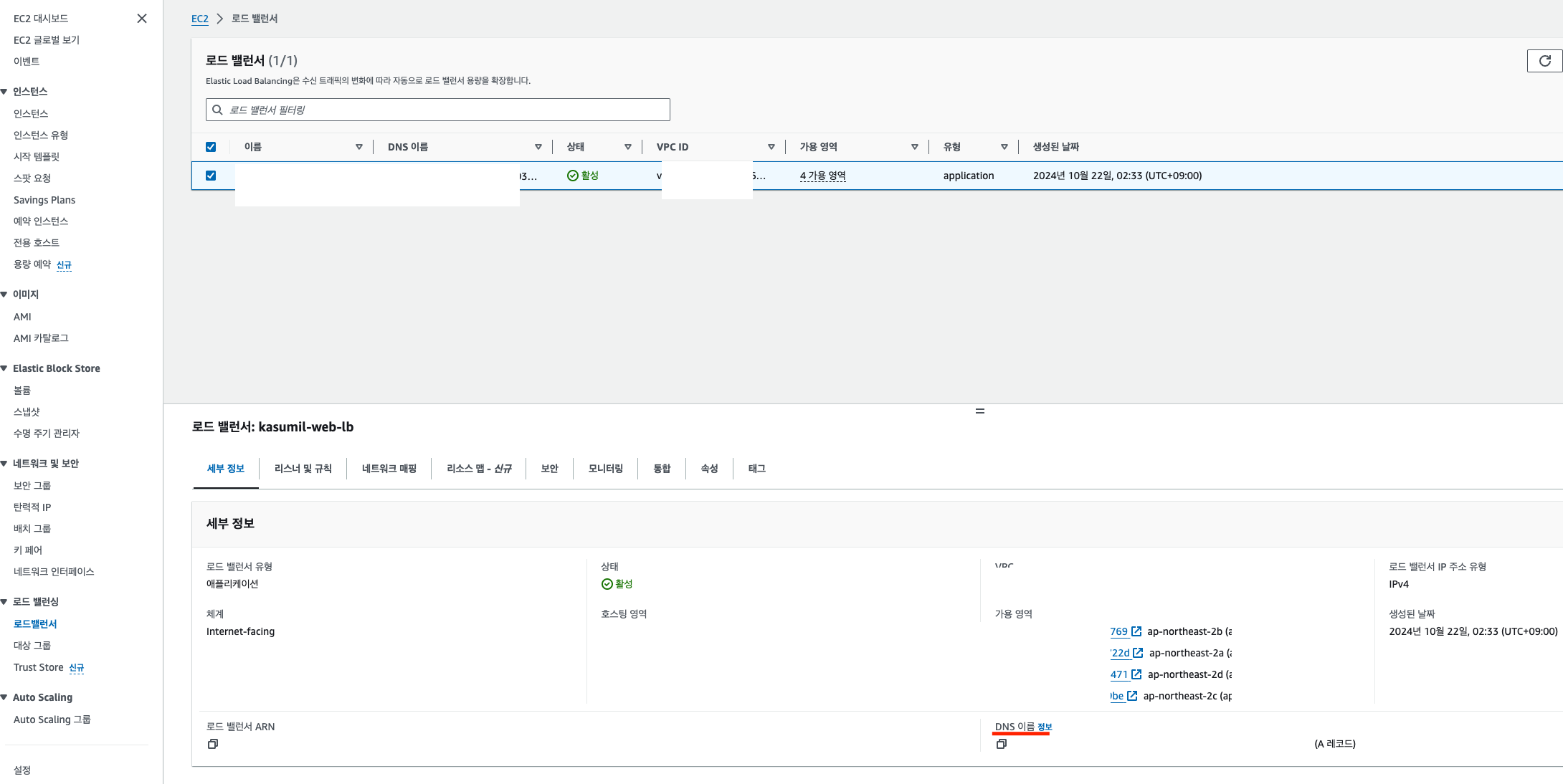
오른쪽 하단 dns값을 복사합니다.
이전에 Route53으로 돌아와 해당 값을 넣습니다.
그리고 레코드 생성을 클릭합니다.
이제 Route53은 끝났습니다.
이제 https 즉, 인증서를 넣는 작업을 진행해야 합니다.
https://ap-northeast-2.console.aws.amazon.com/acm/home?region=ap-northeast-2#/welcome
https://ap-northeast-2.console.aws.amazon.com/acm/home?region=ap-northeast-2#/welcome
ap-northeast-2.console.aws.amazon.com
해당 내용은 매우 간단합니다.
해당 페이지로 접속 합니다.
오른쪽 인증서 요청을 클릭
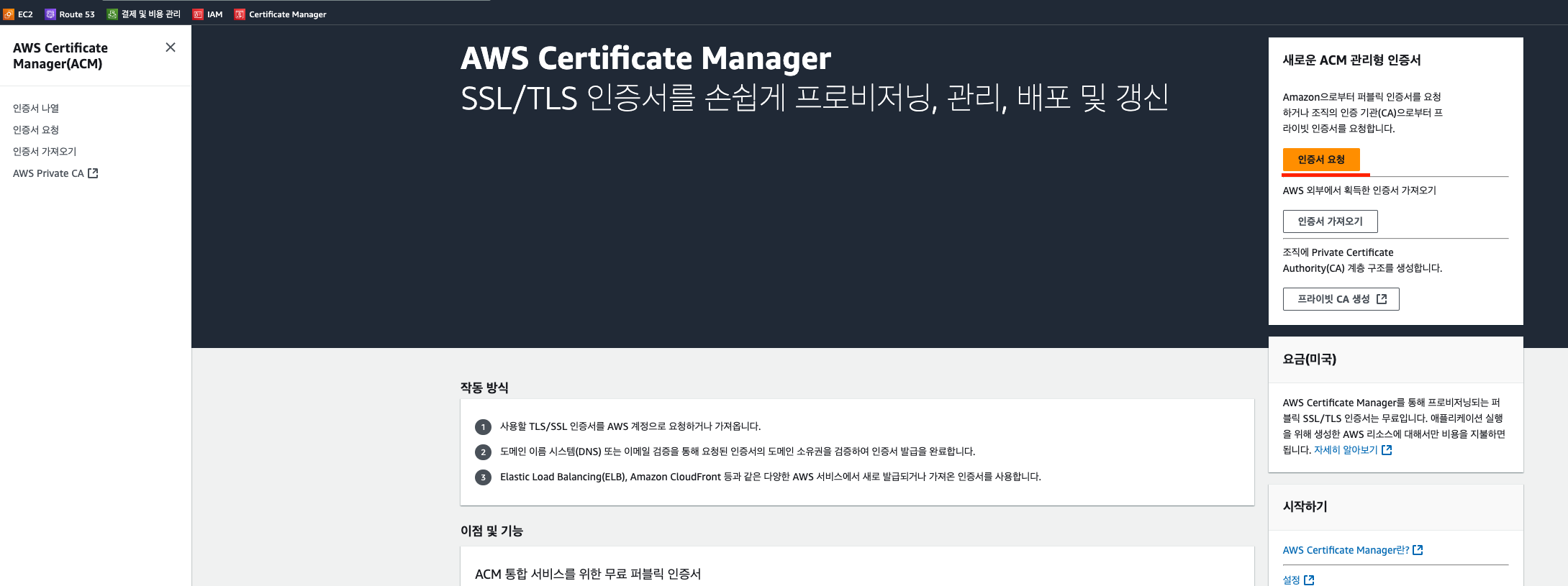
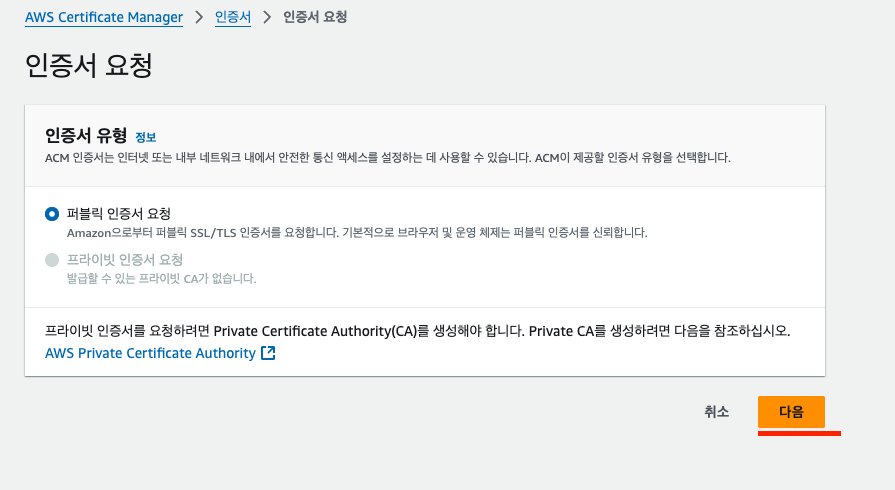
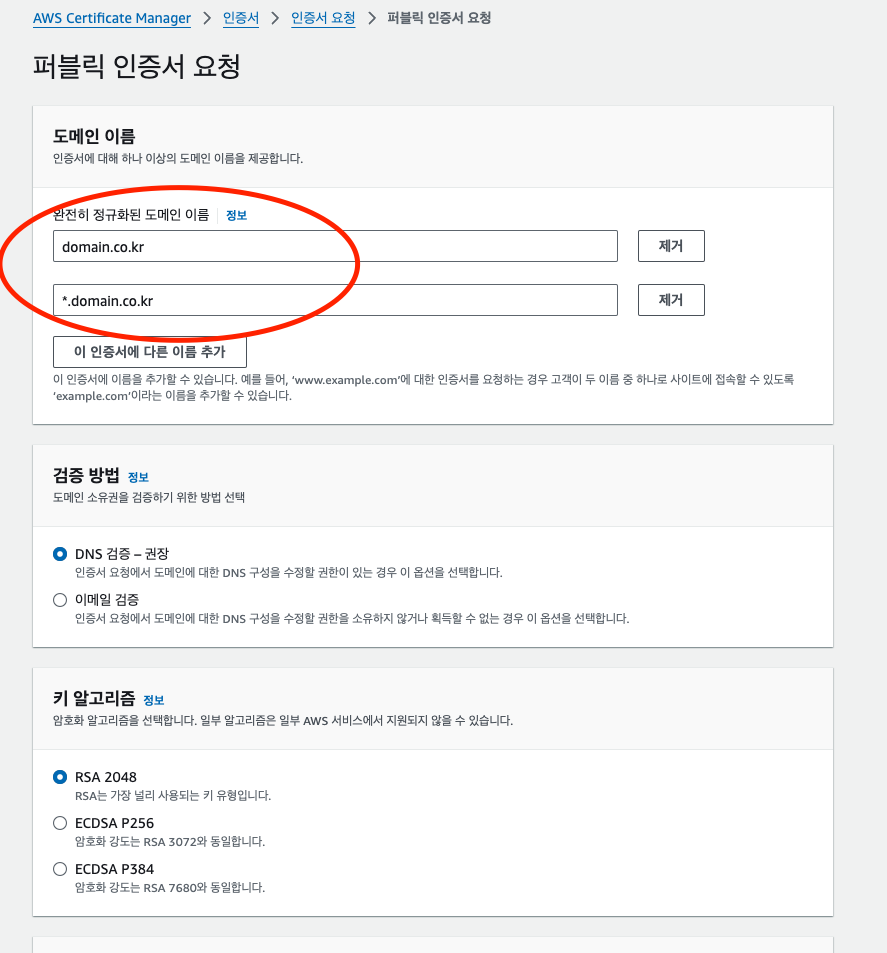
여기서 멍청하게 domain.co.kr로 해서 ssl이 연결 안되는 문제가 발생했네요.
2시간 낭비를;;
apex 도메인의 종류가 다르게 인식되는 부분을 모르고 있어서 헤맸네요.
도메인.co.kr
*(wild card).도메인.co.kr
해당 실수하지말고 *도 추가해서 만들어줍니다.
*가 아닌 다른것도 만들어도 되는데, 그때는 1:1매칭이라 매우 귀찮습니다.
그냥 1:N으로 자동 매칭하게 하는 방식이 편하고 유지하기 좋습니다.
자 이제 저장을 하고 5분정도 후면 아래와 같이 "발급됨" 이라는 상태로 바뀝니다.
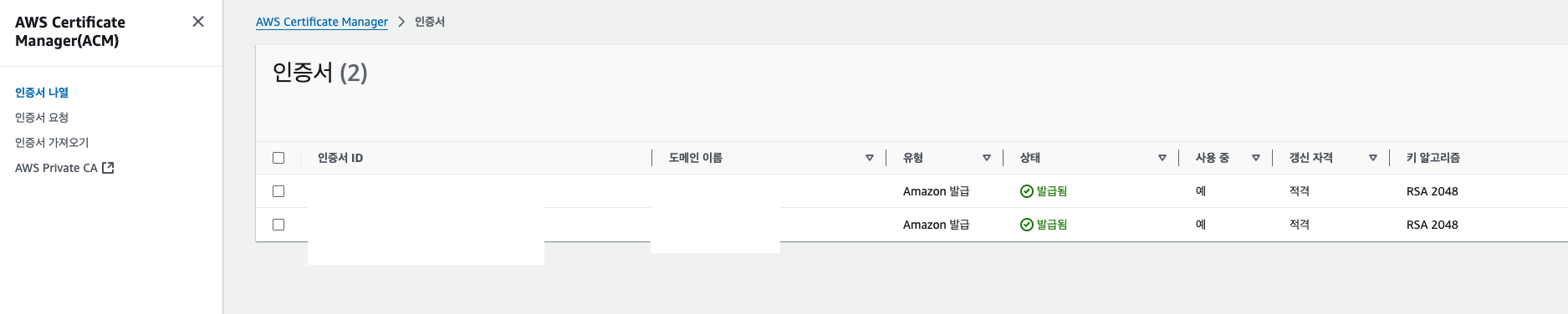
해당 상태로 끝나는 게 아니라
다시 로드밸런서로 갑니다.
https://ap-northeast-2.console.aws.amazon.com/ec2/home?region=ap-northeast-2#LoadBalancers:
https://ap-northeast-2.console.aws.amazon.com/ec2/home?region=ap-northeast-2#LoadBalancers:
ap-northeast-2.console.aws.amazon.com
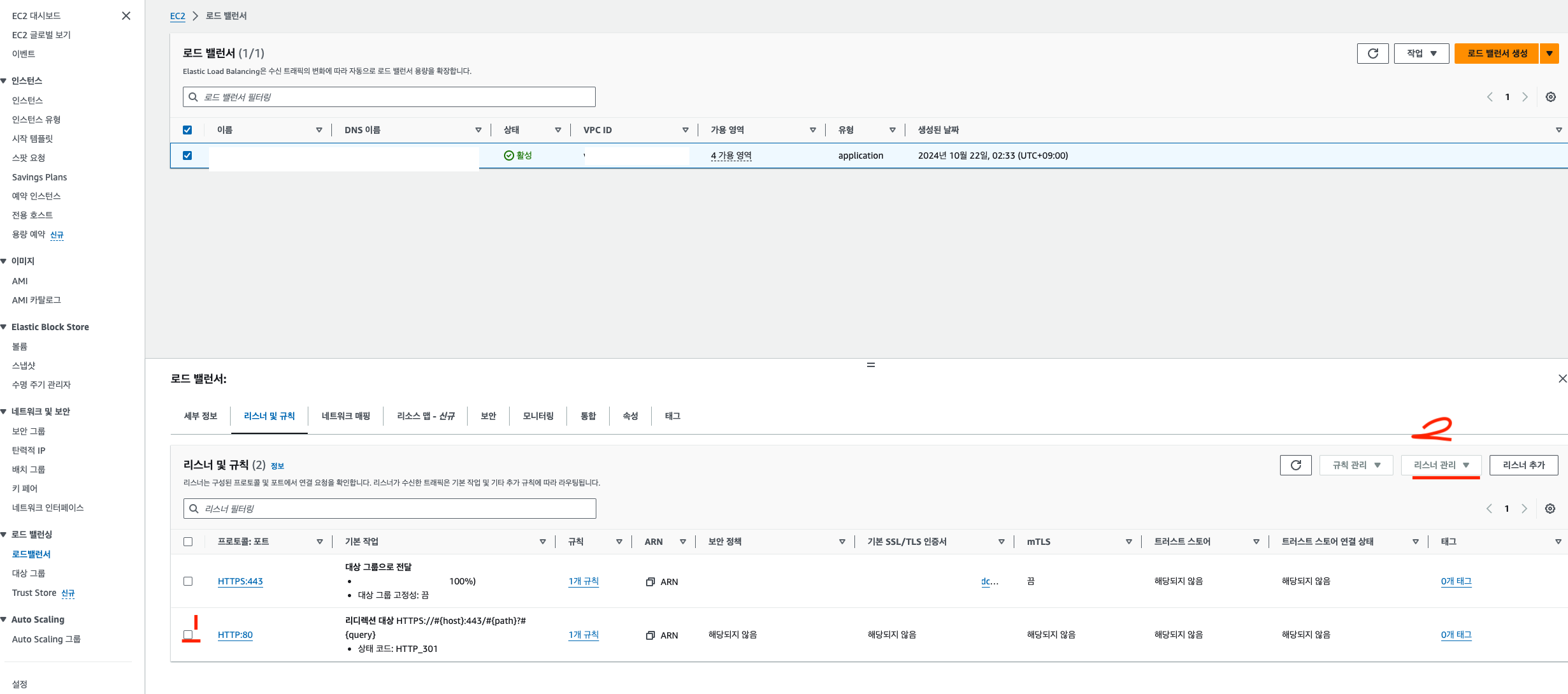
해당 로드밸런서에서 연결할 lb로 이동합니다.
해당 화면처럼 만들건데, 지금 이글을 보실분은들 80만 있을겁니다.
Select를 선택후 리스너 관리에서 "리스너 편집"클릭합니다.
기존에는 대상그룹으로 바로 이동했지만, 이제 URL로 리디렉션 합니다.
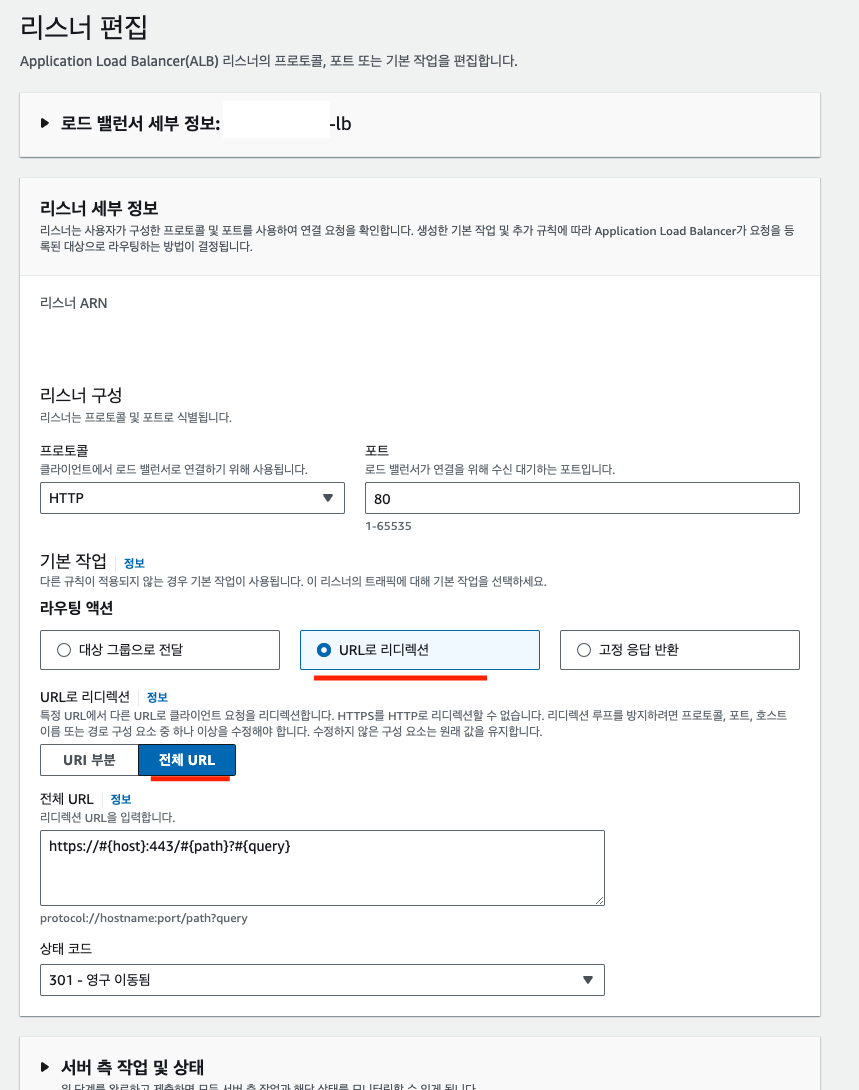
그리고 저장!!!
리스너를 새로 생성합니다. 443번 포트(https)
아래와 같이 내용을 채웁니다.
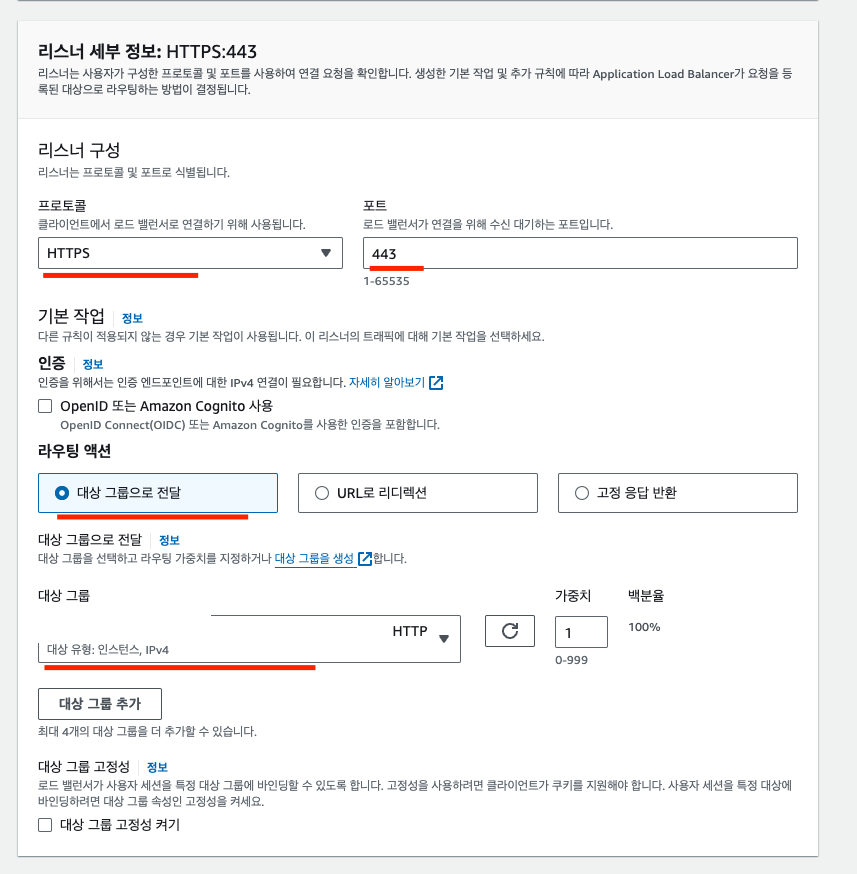
위 내용을 모두 작성 후 acm을 선택한 상태에서 인증서 선택을합니다.(ACM에서 검증된 인증서입니다)
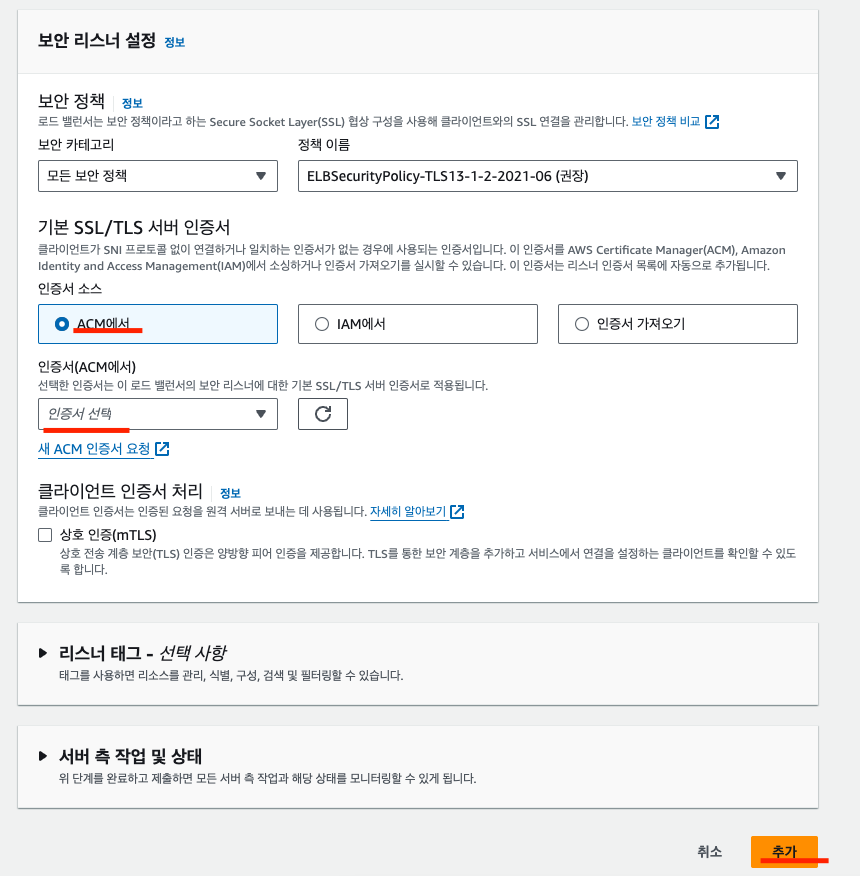
해당 내용을 마치고 저장합니다.
그러면 라우팅 구조는 아래와 같습니다.
443으로 올경우 정상접속합니다.
80으로 접속시 443으로 강제 라우팅 처리합니다.
해당 사이트는 무조건 443으로 접속 가능하게 만들었습니다.
이상 끝.
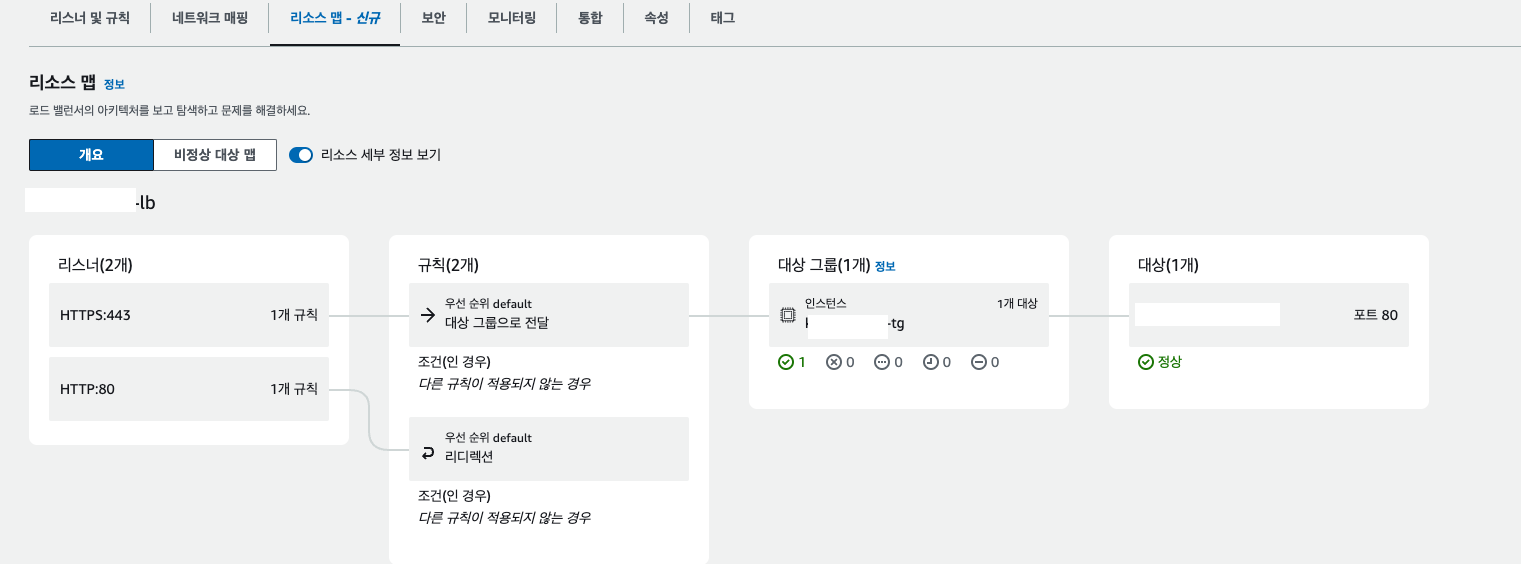
마지막으로 apache 설정입니다.
이 내용은 좀 길어서 여기서 끝내고 3부에서 추가 작성해야할 것 같습니다.
'코딩 > AWS' 카테고리의 다른 글
| [AWS] AWS는 중지하였습니다. (0) | 2024.10.28 |
|---|---|
| [AWS] 웹페이지 세팅기 - 4부 (0) | 2024.10.24 |
| [AWS] 웹페이지 세팅기 - 3부 (0) | 2024.10.22 |
| [AWS] 웹페이지 세팅기-1부 (0) | 2024.10.22 |
| [AWS] 기본 용어 (0) | 2022.11.13 |